Удаленный разгон GPU с помощью смартфона
Для разгона современной видеокарты не требуется много времени. Как правило, производители графических адаптеров прилагают к своим продуктам официальные утилиты для оверклокинга, которые позволяют безопасно увеличить производительность GPU. Компания MSI в этой области шагнула еще дальше, сделав разгон не только безопасным, но и удобным. Производитель снабдил свою известную утилиту MSI Afterburner удаленным управлением. Теперь для разгона [...]
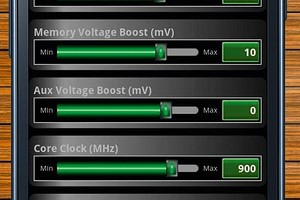
Для разгона современной видеокарты не требуется много времени. Как правило, производители графических адаптеров прилагают к своим продуктам официальные утилиты для оверклокинга, которые позволяют безопасно увеличить производительность GPU. Компания MSI в этой области шагнула еще дальше, сделав разгон не только безопасным, но и удобным. Производитель снабдил свою известную утилиту MSI Afterburner удаленным управлением. Теперь для разгона карты достаточно установить две программы (MSI Afterburner и MSI Afterburner Remote Server) на ПК, а также одноименное приложение для iOSили Android-смартфона.
После завершения инсталляции запустите сначала ПО на компьютере, а потом активируйте приложение на смартфоне. В настройках последнего введите IPадрес ПК (его можно узнать в настройках Сети в «Панели управления»). Связь осуществляется через порт 80, который по умолчанию открыт на большинстве устройств. Если соединения не происходит, проверьте настройки брандмауэра и конфигурацию маршрутизатора, которые могут блокировать вышеуказанный порт. Как только приложение заработает, вы увидите интерфейс MSI Afterburner на экране смартфона. Теперь вы можете перемещать различные ползунки одним движением пальца, быстро увеличивая частоты графического ядра, памяти и т. п. Также после применения разгонных настроек на мобильном гаджете можно осуществлять мониторинг количества FPS, нагрева карты, скорости вращения кулеров и т. д. Это очень удобно, особенно если у вас не двухмониторная система.
Внимание. MSI Afterburner работает со всеми видеокартами, а не только с продуктами конкретного производителя. При использовании программы не стоит выставлять настройки сразу на максимум — лучше увеличивать значения частот постепенно.






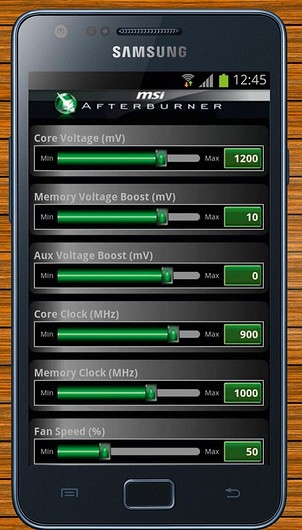






 Читайте нас в социальных сетях
Читайте нас в социальных сетях